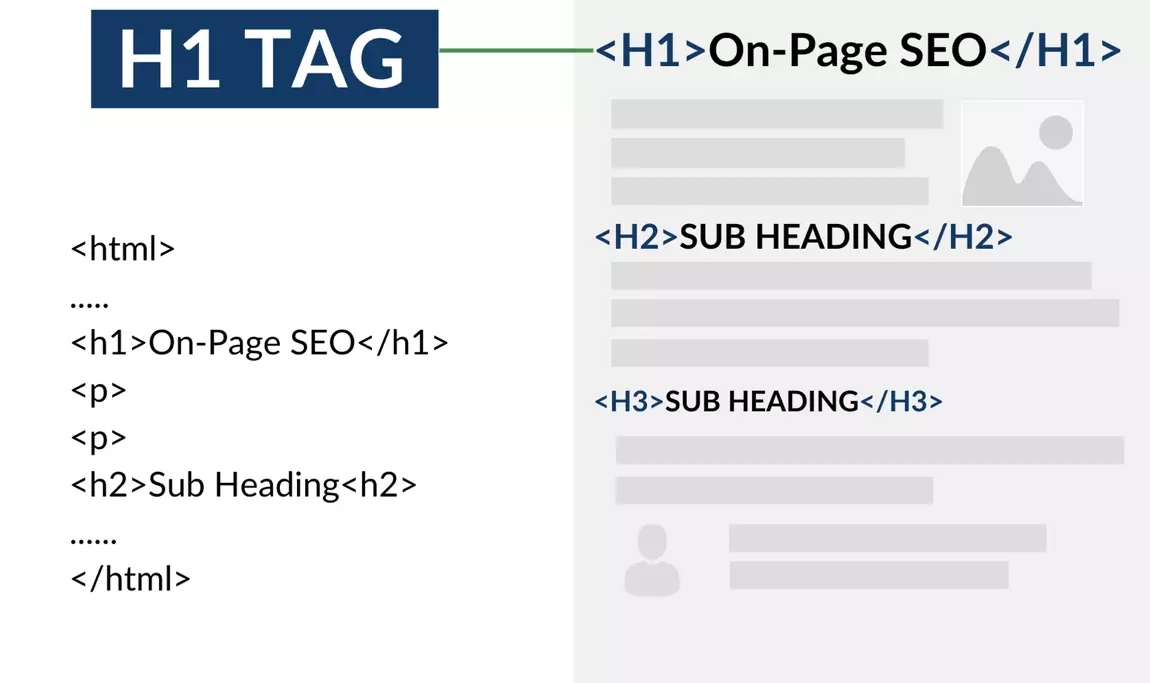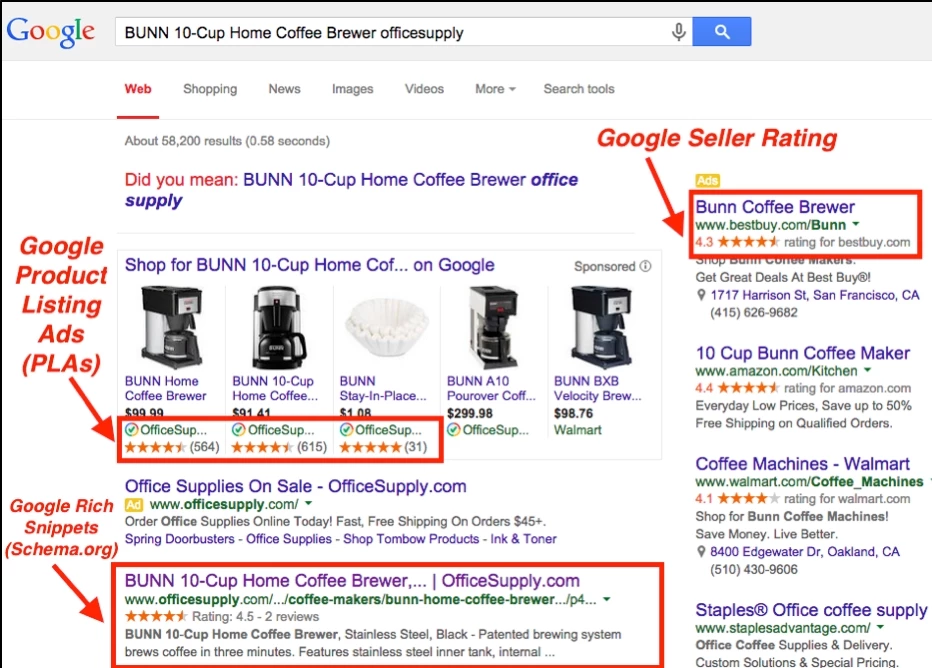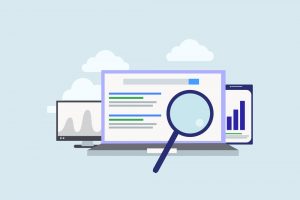通过设置WooCommerce的库存管理功能,您可以实时监控商品库存,及时设置库存警报,防止因库存不足而导致的销售损失。在本文中,我们将探讨如何在WooCommerce中启用和优化库存管理,从库存同步、库存警报到多渠道库存管理。
初始设置与启用WooCommerce库存管理
WooCommerce库存管理的基本概述
在使用WooCommerce进行电商运营时,良好的库存管理至关重要。它不仅能帮助您实时监测库存状态,还能确保商品的供应充足,避免缺货或者过剩的情况发生。WooCommerce库存管理功能强大,提供了多种工具和设置,帮助您高效地管理商品库存。
如何在WooCommerce中启用库存管理
进入WooCommerce设置页面
1. 登录您的WordPress后台。
2. 在左侧菜单中找到并点击“WooCommerce”选项。
3. 从下拉菜单中选择“设置”。
启用库存管理选项
1. 在WooCommerce设置页面中,点击顶部的“产品”标签。
2. 然后,点击“库存”子标签。
3. 勾选“启用库存管理”选项。此选项会激活WooCommerce的库存管理功能,使您可以对所有商品进行库存控制。
设置库存参数(库存状态、库存数量)
1. 库存状态:在“库存”设置页面中,您可以定义库存状态,包括:
– 现货:商品有库存,用户可立即购买。
– 缺货:商品库存为零或少于设置的最小库存数量,用户无法购买。
– 预购:商品暂时无货,但允许用户预购。
2. 库存数量:在每个商品的编辑页面中,您可以设置具体的库存数量:
– 在“产品数据”框中,点击“库存”选项卡。
– 输入当前库存数量。例如,如果某商品有50件库存,在“库存数量”框中输入“50”。
3. 低库存阈值警报:设置当库存低于某一数量时,系统自动发送警报通知您补充库存。
– 在“库存”设置页面中,找到“低库存阈值”字段。
– 输入一个数字,例如“10”,表示当库存低于10件时,系统将发出警报。
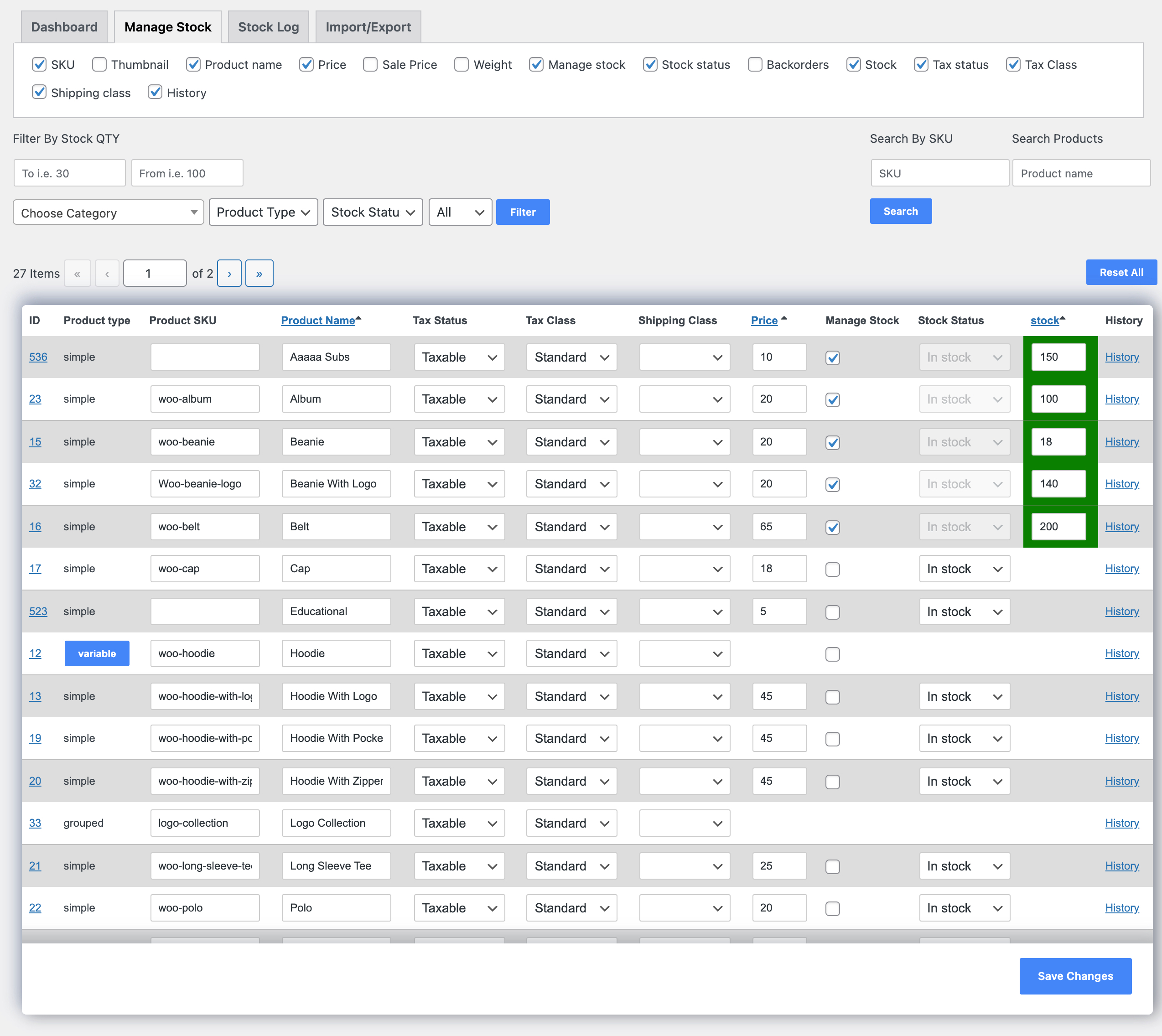
WooCommerce库存管理插件推荐
WooCommerce库存管理插件的重要性
使用WooCommerce库存管理插件,能够更有效地控制和监测您的商品库存,确保电商运营的顺利进行。插件不仅可以自动化许多繁琐的流程,还能提供实时数据和警报,让您始终掌握库存状况。
推荐顶级插件及其功能介绍
插件A:Stock Sync for WooCommerce
功能介绍:
– 实时库存同步:插件A支持与多个销售渠道(如亚马逊、eBay等)同步库存,确保库存数据的一致性。
– 自动库存更新:定期自动更新库存,减少手动操作的麻烦。
– 库存警报:设置低库存警报,及时通知库存不足情况。
安装配置步骤:
1. 在WordPress后台,点击“插件” > “安装插件”。
2. 搜索“Stock Sync for WooCommerce”并点击“现在安装”。
3. 安装完成后,点击“启用插件”。
4. 进入WooCommerce设置页面,找到“Stock Sync”选项卡。
5. 配置同步渠道和更新频率,根据需要设置库存警报和通知。
插件B:WooCommerce Stock Manager
功能介绍:
– 批量编辑库存:提供一个方便的界面,可以批量编辑所有商品的库存信息。
– 库存报告:生成详细的库存报告,帮助分析库存状况。
– 库存导入/导出:支持通过CSV文件进行库存数据的导入和导出。
安装配置步骤:
1. 在WordPress后台,点击“插件” > “安装插件”。
2. 搜索“WooCommerce Stock Manager”并点击“现在安装”。
3. 安装完成后,点击“启用插件”。
4. 在WooCommerce菜单中,找到“Stock Manager”选项。
5. 进入插件界面,开始批量编辑库存,生成库存报告,或进行库存数据导入/导出。
自动化WooCommerce库存管理
自动化库存管理的优势
自动化库存管理让商家能够更高效地处理库存相关事务,减少人为错误,节省时间和精力。这也确保了库存数据的实时更新,避免因库存不足或过剩导致的销售损失,有利于提升顾客满意度和经营效率。
如何实现WooCommerce自动库存管理
使用插件实现自动化
要实现WooCommerce库存管理的自动化,可以使用一些功能强大的插件。以下是步骤:
1. 选择合适的插件:推荐的插件包括“Stock Sync for WooCommerce”和“WooCommerce Stock Manager”。这些插件可以自动同步库存、生成报告和发送通知。
2. 安装插件:
– 登录WordPress后台,点击“插件” > “安装插件”。
– 搜索所需插件(如“Stock Sync for WooCommerce”),点击“现在安装”。
– 安装完成后,点击“启用插件”。
设置自动更新库存功能
1. 进入插件设置页面:在WordPress后台找到刚安装的插件并点击进入设置页面。
2. 配置同步渠道和更新频率:
– 在“Stock Sync for WooCommerce”中,您可以选择同步的销售渠道(如亚马逊、eBay等)。
– 设置库存同步的更新频率,例如每小时、每天等,确保库存数据保持最新。
3. 启用自动更新:勾选“自动更新库存”选项,确保插件按照设定的频率自动更新库存数据。
配置库存警报和通知设置
1. 进入库存警报设置:在WooCommerce设置页面,点击“产品” > “库存”。
2. 设置低库存阈值:
– 在“库存”设置页面中,找到“低库存阈值”字段,输入一个数字(例如10),表示当库存低于10件时系统将发出警报。
3. 配置通知方式:
– 选择通知接收方式(如邮件通知),并输入接收通知的邮箱地址。
– 在插件设置中,也可以配置短信通知等其他通知方式,根据需要进行调整。
库存同步与更新技巧
为什么库存同步对于外贸独立站至关重要
库存同步确保您的外贸独立站和其他销售渠道(如亚马逊、eBay等)上的库存信息保持一致,这有助于避免超卖或缺货情况的发生。通过实时更新库存,您可以更准确地掌握库存状态,提高顾客满意度,并优化库存管理流程。
在WooCommerce中进行库存同步的方法
手动同步与自动同步
– 手动同步:
1. 登录WordPress后台,进入WooCommerce设置页面。
2. 选择“产品” > “库存”,找到需要同步的商品。
3. 手动更新库存数量,保存更改。
– 自动同步:
1. 安装库存管理插件,如“Stock Sync for WooCommerce”。
2. 登录WordPress后台,点击“插件” > “安装插件”。
3. 搜索“Stock Sync for WooCommerce”,点击“现在安装”,然后启用插件。
4. 进入插件设置页面,配置同步渠道(如亚马逊、eBay等)和更新频率(如每小时、每天)。
5. 启用自动同步选项,确保库存数据定期自动更新。
设置定期库存更新
1. 进入WooCommerce设置页面,点击“产品” > “库存”。
2. 在“库存同步”部分,设置定期更新频率。例如,每天更新一次库存数据。
3. 配置自动化插件,选择“定期更新”功能,确保WooCommerce与其他销售渠道的库存数据保持一致。
实时库存监控方法
1. 使用插件进行实时监控:
– 安装“WooCommerce Stock Manager”等实时库存监控插件。
– 进入插件设置页面,配置监控参数和警报设置。
2. 配置库存警报:
– 在WooCommerce设置页面中,找到“库存”选项。
– 设置低库存警报阈值,例如当库存低于10件时系统自动发送警报。
– 输入接收警报通知的邮箱地址,确保及时收到库存更新信息。
3. 结合第三方工具:
– 使用像TradeGecko或Zoho Inventory这样的第三方库存管理工具进行全面监控。
– 配置API接口,实现WooCommerce与第三方工具的数据同步,确保库存信息实时更新。
通过这些方法和技巧,您可以确保WooCommerce库存管理的高效运作,减少人为错误,提升运营效率,确保外贸独立站始终保持良好的库存状态。
WooCommerce库存优化
清理滞销商品库存
1. 识别滞销商品:通过WooCommerce的库存报告,找出那些长期未售出的商品。
2. 制定清仓计划:
– 在产品页面中,设置折扣以吸引顾客购买。
– 将这些商品打包成特价组合销售。
3. 移除过期商品:对于已过季或过期的商品,考虑进行清仓或捐赠,以腾出仓库空间。
利用库存报告分析优化库存
1. 生成库存报告:
– 进入WooCommerce后台,点击“分析” > “库存”生成详细的库存报告。
– 分析库存周转率、滞销商品和热销商品的数据。
2. 调整采购策略:
– 根据库存报告,调整进货量和频率,确保热门商品不断货,减少滞销商品的采购。
– 实现更精准的库存控制,提高库存周转率。
实施库存数量调整与控制规则
1. 设置最小和最大库存量:
– 在WooCommerce后台,进入“产品” > “库存”设置每个商品的最小和最大库存量。
– 确保在库存达到最小值时系统自动提醒补货,在库存达到最大值时停止进货。
2. 定期审查和调整库存:
– 每月或每季度进行库存盘点,核对实际数量与系统记录是否一致,及时调整库存数据。
– 通过分析销售趋势,季节性需求变化,适时调整库存控制规则。
如何利用库存管理插件进一步优化
插件C:TradeGecko(现为QuickBooks Commerce)
功能介绍:
– 多渠道库存同步:实时同步多个销售渠道的库存,避免库存不一致的问题。
– 库存预测:根据历史销售数据,智能预测未来库存需求。
– 自动补货:设置自动补货规则,当库存低于设定值时自动生成采购订单。
配置步骤:
1. 在WordPress后台,点击“插件” > “安装插件”。
2. 搜索“TradeGecko”,点击“现在安装”,然后启用插件。
3. 进入TradeGecko设置页面,配置销售渠道和自动补货规则。
4. 根据您的需求,设置库存预测和低库存警报。
插件D:Katana MRP
功能介绍:
– 生产管理:适合生产型企业,通过管理原材料和成品库存,实现生产的高效管理。
– 实时库存跟踪:实时跟踪库存状态,确保生产和销售平稳进行。
– 订单管理:整合订单管理功能,确保订单处理与库存同步进行。
配置步骤:
1. 在WordPress后台,点击“插件” > “安装插件”。
2. 搜索“Katana MRP”,点击“现在安装”,然后启用插件。
3. 进入Katana MRP设置页面,配置原材料和成品的库存管理规则。
4. 设置订单管理和生产计划,确保库存与订单同步。
多渠道库存管理
多渠道库存管理的重要性
在如今的电商环境中,许多商家不仅仅依赖一个销售平台。为了扩大销售,很多商家会同时在多个平台上进行销售,如亚马逊、eBay、Shopify等。因此,多渠道库存管理变得尤为重要,它能帮助您实时监控和同步多个销售渠道的库存,避免因库存数据不一致导致的超卖或缺货问题。
在WooCommerce中实施多渠道库存管理的步骤
集成第三方库存管理工具
1. 选择适合的第三方工具:推荐的工具包括TradeGecko(现为QuickBooks Commerce)、Zoho Inventory等,这些工具支持多渠道库存同步。
2. 安装和配置插件:
– 登录WordPress后台,点击“插件” > “安装插件”。
– 搜索所需工具的插件(如“TradeGecko”),点击“现在安装”,然后启用插件。
3. API配置:
– 进入第三方工具的设置页面,获取API密钥。
– 在WooCommerce的插件设置中,输入API密钥,完成与第三方工具的对接。
同步多个销售渠道的库存
1. 添加销售渠道:
– 在第三方工具(如TradeGecko)的后台,添加所有使用的销售渠道(如亚马逊、eBay、Shopify等)。
2. 同步库存数据:
– 配置每个渠道的同步频率(如每小时、每天),确保每个平台的库存数据保持一致。
3. 自动更新设置:
– 在WooCommerce和第三方工具中,启用自动更新功能,系统会根据设定的频率自动同步库存数据。
设置跨平台库存更新
1. 统一库存管理:
– 在WooCommerce中,通过第三方工具实现跨平台库存管理,确保每个平台上的库存数据及时更新。
2. 定期检查库存状态:
– 每周或每月检查一次库存状态,确保所有平台的库存数据一致。
3. 库存警报配置:
– 在WooCommerce和第三方工具中,设置低库存警报,当任一平台的库存低于设定值时,系统会自动发送通知,提醒补货。
高级设置
WooCommerce库存管理的高级设置详解
自定义库存状态显示
1. 进入WooCommerce设置页面:
– 登录WordPress后台,点击“WooCommerce” > “设置”。
– 选择“产品”标签,然后点击“库存”子标签。
2. 添加自定义库存状态:
– 在“库存”设置页面中,找到“库存状态”选项。
– 点击“添加新库存状态”,输入状态名称(如“限量销售”或“预购中”)。
3. 配置库存状态显示规则:
– 定义每个库存状态的显示条件,例如当库存数量低于一定数值时显示“限量销售”。
– 保存设置。
设置缺货阈值与警报
1. 进入库存设置:
– 在WooCommerce设置页面,点击“产品” > “库存”。
2. 配置缺货阈值:
– 在“缺货阈值”字段中,输入一个数字,例如10,表示当库存低于10件时系统将自动标记为缺货。
– 保存设置。
3. 设置库存警报:
– 输入接收警报通知的邮箱地址。
– 勾选启用邮件警报,当库存减少到指定阈值时系统会发送警报邮件。
使用库存标签进行分类管理
1. 创建库存标签:
– 在产品编辑页面,找到“产品数据”框中的“库存”选项卡。
– 添加标签(如“畅销”、“季节性”),用于区分不同类型的库存商品。
2. 应用库存标签:
– 在产品列表中批量编辑商品,将相应的标签应用到各类商品上。
3. 通过标签进行管理:
– 在WooCommerce后台,通过标签过滤商品,便于快速查找和管理特定类别的库存商品。
最佳实践分享
从成功案例中学习
1. 案例研究:研究那些在库存管理方面表现优异的商家,学习他们的成功经验。
2. 分析方法:
– 查看这些商家如何设置库存警报、缺货阈值以及使用库存管理插件。
– 了解他们在多渠道库存同步和库存优化方面的策略。
持续优化库存管理流程
1. 定期审查库存数据:
– 每月或每季度定期盘点库存,确保系统记录与实际库存一致。
– 通过库存报告分析库存周转率和滞销商品数据,及时调整采购策略。
2. 使用技术工具:
– 利用库存管理插件,如TradeGecko和Katana MRP,实现自动化和智能化的库存管理。
– 配置API接口,实现与第三方工具的数据同步,保持库存数据实时更新。
3. 优化库存控制规则:
– 根据销售趋势和季节性需求,灵活调整库存控制规则和补货策略。
– 实施动态库存管理,根据市场情况实时调整库存水平,确保供应链的敏捷性和高效性。
常见问题及解决方案
WooCommerce库存管理常见问题汇总
库存数量不正确的原因及解决方法
1. 原因分析:
– 手动输入错误:操作员在更新库存数量时可能会手动输入错误。
– 订单处理延迟:未及时处理订单,导致库存没有即时更新。
– 插件冲突:安装了多个库存管理插件,导致数据不一致。
2. 解决方法:
– 定期盘点库存:
– 每周或每月进行库存盘点,确保系统中的库存数量与实际库存一致。
– 使用条码扫描器进行盘点,减少人为错误。
– 订单处理自动化:
– 安装可靠的订单管理插件,如WooCommerce Order Manager,确保订单一旦生成就立即更新库存。
– 排查插件冲突:
– 禁用所有库存管理插件后逐一启用,找到冲突插件。
– 优先使用一款功能全面、可靠的库存管理插件,如TradeGecko。
自动化库存管理中的常见问题
1. 原因分析:
– 配置错误:自动化库存管理插件配置不当,导致未能实现预期功能。
– 网络延迟:网络延迟影响插件实时同步数据的能力。
– API限制:部分第三方平台API调用频率有限制,影响数据同步效率。
2. 解决方法:
– 检查配置:
– 仔细阅读插件的安装和配置文档,确保每一步配置正确无误。
– 进入插件设置页面,检查并调整同步频率和其他关键参数。
– 优化网络环境:
– 确保使用高质量的网络连接,减少网络延迟对同步的影响。
– 合理使用API:
– 与第三方平台沟通,了解API调用限制,并在插件中设置合理的调用频率。
– 使用缓存技术,减少不必要的API调用,提升同步效率。
库存同步失败的解决方案
1. 原因分析:
– 接口问题:WooCommerce与第三方平台接口对接出现问题。
– 数据格式不统一:不同平台的数据格式不统一,导致同步失败。
– 权限问题:API权限不足,无法完成数据同步。
2. 解决方法:
– 检查接口配置:
– 进入WooCommerce和第三方平台的设置页面,检查API接口配置是否正确。
– 确保API密钥正确无误,并重新生成新的API密钥进行测试。
– 数据格式转换:
– 使用数据转换工具,如Zapier,将不同平台的数据格式转换为统一格式。
– 在同步前进行数据清洗,确保数据符合目标平台的格式要求。
– 提升API权限:
– 检查并提升API用户的权限,确保具备同步所需的所有权限。
– 与第三方平台确认API权限设置,并申请更高的访问权限。
WooCommerce库存管理与供应链整合
库存管理与供应链整合的必要性
实施库存管理与供应链整合能够提升电商平台的运营效率,确保产品供应链流畅,有效减少库存积压和断货情况。通过与供应商系统的无缝对接和自动化操作,企业可以实现库存的精确控制和快速响应市场需求。
如何在WooCommerce中实现高效的供应链整合
与供应商系统对接
1. 选择合适的ERP系统:
– ERP系统如NetSuite、SAP等支持与WooCommerce的对接,能够实时管理库存和供应链。
2. 安装集成插件:
– 登录WordPress后台,点击“插件” > “安装插件”。
– 搜索ERP系统的官方插件(如“WooCommerce NetSuite Integration”),点击“现在安装”,然后启用插件。
3. 配置API接口:
– 在ERP系统后台生成API密钥。
– 在WooCommerce的插件设置页面,输入API密钥,完成系统对接。
自动化订货系统配置
1. 启用自动订货功能:
– 在WooCommerce后台,进入“设置” > “库存”。
– 配置“低库存阈值”选项,当库存低于设定值时自动生成补货订单。
2. 设置自动订货规则:
– 进入ERP系统或供应链管理工具的设置页面,配置自动订货规则。
– 设置每个SKU的最小订购量和补货周期,确保库存水平保持在适当范围内。
3. 系统通知和审批:
– 启用自动订货通知功能,在生成自动订货单时发送通知到相关负责人邮箱。
– 配置审批流程,确保每个自动订货订单在执行前经过审核。
实时供应链库存更新
1. 启用实时库存同步:
– 在ERP系统或供应链管理工具中,配置实时库存同步功能。
– 确保供应商端的库存数据能够实时传输到WooCommerce系统中。
2. 配置库存预警机制:
– 在WooCommerce后台,启用库存预警机制,设置预警阈值和通知方式。
– 当库存达到预警阈值时,系统会自动发送通知提醒相关人员进行补货。
3. 数据监控与分析:
– 使用数据分析工具,如Google Analytics或Power BI,监控库存数据和供应链绩效。
– 定期生成库存报告,分析库存周转率、缺货率和滞销商品等关键指标,优化库存管理策略。